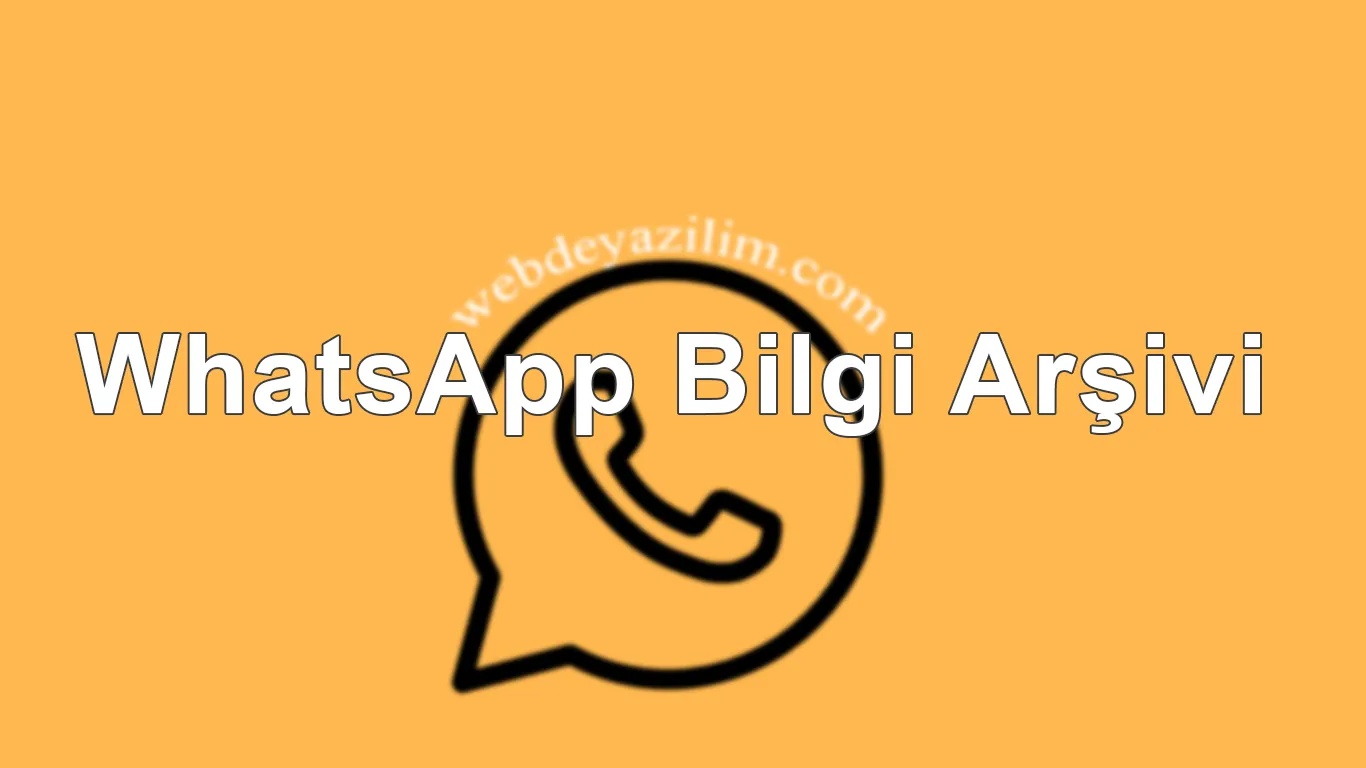WhatsApp Ayarları > Sohbetler > Sohbet Yedeği‘ne giderek ve Şimdi Yedekle‘yi seçerek sohbetlerinizin yedeğini her zaman manuel olarak oluşturabilirsiniz. Ayrıca, Otomatik Yedek‘e gidip yedekleme sıklığını seçerek yedeklemelerin otomatik olarak oluşturulmasını ayarlayabilirsiniz. Bu, sohbetlerinizi ve medyalarınızı iCloud hesabınıza yedekleyecektir; yedeklemenize videoları dahil etmeyi veya etmemeyi seçebilirsiniz. İnternet bağlantınıza ve yedekleme boyutunuza göre iCloud yedekleme işlemi biraz zaman alabilir.
Konu Başlıkları
Koşullar:
- iOS 7 veya sonrasına sahip olmalısınız.
- iCloud’a giriş yapmalısınız (
 iPhone Ayarlar > iCloud).
iPhone Ayarlar > iCloud). - iOS 7 için: Belgeler ve Veriler AÇIK olarak ayarlanmalıdır (iPhone Ayarlar > iCloud > Belgeler ve Veriler).
iOS 8 ve sonrası için: iCloud Drive AÇIK olarak ayarlanmalıdır (iPhone Ayarlar > iCloud > iCloud Drive). - Hem iCloud’unuzda hem de iPhone’unuzda yeterli boş alan bulunmalıdır.
Hücresel veri üzerinden iCloud kullanımı
Mobil internet kullanımınız hakkında endişeleniyorsanız, iCloud’unuzu sadece Wi-Fi’ya bağlıyken kullanacak şekilde sınırlamanızı tavsiye ederiz. iCloud’un mobil internet üzerinden kullanımını kapatmak için iPhone Ayarlar> iCloud > iCloud Drive iOS 8 ve sonrası için ya da iOS 7 için iPhone Ayarları > iCloud > Belgeler ve Veriler‘e gidip Hücresel Veriyi Kullan‘ı kapalı olarak ayarlayın.
iCloud’dan sohbet geçmişini kurtarma
iCloud yedeğinden sohbet geçmişinizi kurtarmak için, öncelikle WhatsApp Ayarları > Sohbetler > Sohbet Yedeği‘ne giderek iCloud’da bir yedeklemenin olduğundan emin olun. Eğer en son yedeklemenin ne zaman oluşturulduğunu görürseniz, uygulamayı silip App Store’dan yeniden yüklemeniz yeterlidir. Telefonunuzu doğruladıktan sonra, ekrandaki talimatlar sohbet geçmişinizi yeniden yüklemeniz için sizi yönlendirecektir. Aynı iCloud yedeği şartları iCloud’un yeniden yükleme yapması için gereklidir. Ayrıca, yedekleme yaptığınızdaki ve geri yüklemeye çalıştığınız telefon numarası aynı olmalıdır. Başka bir WhatsApp hesabındaki sohbet geçmişini aktaramazsınız. Eğer bir iCloud hesabını paylaşıyorsanız bu, yedeklemelerinizi ayrı olarak saklamanızı sağlar.
iCloud Sorun Giderme
Eğer iCloud’dan yedekleme ya da geri yükleme yaparken sorun yaşıyorsanız bu muhtemelen WhatsApp ile ilgili bir sorun değil iCloud hesabıyla ilgili bir sorundur.
Eğer yedekleme yaratamıyorsanız, lütfen aşağıdakileri deneyin:
- iPhone Ayarları > iCloud‘dan, iCloud’a bağlı olduğunuzu onaylayın.
- iPhone Ayarları > iCloud‘dan, iCloud Drive’ın açık olduğunu onaylayın. iOS 7 sürümünü kullanıyorsanız, iCloud Drive yerine Belgeler & Veriler göreceksiniz.
- Eğer iOS 7 sürümlü iPhone’larda yedekleme yapmaya çalışıyorsanız, Apple ID’nizi kullanan başka bir cihazın iCloud Drive’ının açık olmadığını onaylayın. Eğer Apple ID kullanan herhangi bir cihazda iCloud Drive açarsanız iOS 7 sürümünde veri yükleyemeyeceksiniz. iCloud Drive daha önceden açılıp kapandıysa bile iOS 7 cihazınızda yedekleme yapamazsınız. Yedekleme yapmak için iOS 8 veya sonrasına güncellemeniz gerekebilir.
- Yedekleme yaratmak için iCloud hesabınızda yeterli alanınız olduğunu onaylayın. iPhone Ayarları > iCloud> Depolama Alanı‘ndan ne kadar uygun alanınız olduğunu görebilirsiniz.
- Eğer hücresel veri ağı üzerinden yedekleme yapıyorsanız iOS 8 ve sonrası için iPhone Ayarları > iCloud > iCloud Drive‘dan ya da iOS 7 için iPhone Ayarları > iCloud > Belgeler & Veriler‘den Hücresel Veri Kullanımının açık olduğundan emin olun.
- WhatsApp Ayarları > Sohbetler > Sohbet Yedeği‘nden “Şimdi Yedekle”ye basarak yedekleme yapmaya çalışın ekranda “yükleniyor” yazısı olduğu sürece WhatsApp’ı açık tutun.
- Başka bir ağdan yedekleme yapmaya çalışmak – tercihen en çok bağlandığınız ağ. iCloud daha sıklıkla bağlandığınız ağın coğrafi konumunda yedekleme yapmaya çalıştığınızda en iyi çalışacak şekilde dizayn edilmiştir.
Eğer yedeklemeyi geri yükleyemiyorsanız, lütfen aşağıdakileri deneyin:
- Yedeklemenin kurulduğu iCloud hesabından ve aynı telefon numarasından veri geri yüklemeye çalıştığınızı onaylayın.
- iPhone’unuzda yedeklemeyi geri yükleyeyecek yeterli alanınız olduğunu onaylayın. Telefonunuzda iPhone Ayarları > Genel > Hakkında‘ya giderek uygun alanı görebilirsiniz.
- iPhone Ayarları > iCloud > iCloud Drive‘dan iCloud Drive’ın açık olduğunu onaylayın. iOS 7 sürümünü kullanıyorsanız, iCloud Drive yerine Belgeler & Veriler göreceksiniz.
- Eğer yedekleme iCloud Drive kullanılarak yaratıldıysa, iOS 8 veya sonrası olmayan hiçbir cihazda bu yedeklemeyi geri yükleyemeyeceksiniz.
- Apple ID’yi kullanan herhangi bir cihazda iCloud Drive’ı açtıysanız, telefonunuz iOS 8 veya sonrası olmadıkça veriyi geri yükleyemeyeceksiniz.
- Başka bir ağdan geri yükleme yapmaya çalışmak – tercihen en çok bağlandığınız ağ. iCloud daha sıklıkla bağlandığınız ağın konumunda geri yükleme yapmaya çalıştığınızda en iyi çalışacak şekilde dizayn edilmiştir.
iPhone Yedeklemesi
iPhone’unuzu güncel olarak iTunes veya iCloud kullanarak yedeklediyseniz, önceki bir iPhone yedeklemesinden WhatsApp sohbetlerinizi iPhone’unuza geri yükleyebilirsiniz. iPhone’unuzu yedekleyip geri yüklemekle ilgili daha fazla bilgi için bu Apple Destek sayfasını okuyabilirsiniz.
Konuşmayı E-postala
Bir konuşmanın kaybolmasını önlemek için, sohbet geçmişini e-posta ile kendinize gönderebilirsiniz:
- WhatsApp’ı açıp e-postalamak istediğiniz WhatsApp konuşmasını seçin.
- Kişinin ismine veya grup konusuna dokunun.
- Sayfayı aşağı kaydırın ve Sohbeti Aktar‘ı seçin.
- Konuşmayı Medya Ekle veya Medya Olmadan e-posta ile göndermeyi seçin.
- Mail uygulamasını seçin (veya daha fazla seçenek için Fazlası‘na dokunun)
- E-posta adresinizi girip Gönder‘e dokunun.